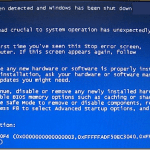
Bei der Arbeit in der IT bin ich auf eine Reihe von seltsamen STOP-Fehlern in Windows gestoßen, die nur durch etwas lächerlich Unklares behoben werden! Vor kurzem bin ich auf einen anderen STOP-Fehler gestoßen, der zwar sehr unübersichtlich ist, aber ziemlich einfach zu beheben ist! Nun, zumindest war es leicht für mich zu reparieren.
Hier ist der Fehler auf dem zugehörigen blauen Bildschirm, wenn ich an dem gestörten Computer arbeite:
Stopp: 0x000000F4 (0x00000000003, 0xFFFFFADF50, 0xFFFFFADF50EC32A8 usw.)
Um dies zu beheben, habe ich alle möglichen Dinge ausprobiert, bevor ich mich an den Support von Dell gewandt habe, z. B. den Speicher austauschen, Videokarten austauschen, das Motherboard austauschen, alle Arten von Hardware- und Speicherdiagnosetools ausführen usw. usw. Leider funktionierte nichts!

Wir wussten, dass es sich nicht um ein Softwareproblem handelt, da wir eine Reihe identischer Maschinen mit derselben Softwarekonfiguration haben. Daher mussten wir den technischen Support von Dell anrufen.
Beachten Sie, dass wir vor kurzem eine neue Festplatte im Computer installiert haben und einige Tage später diese blauen Bildschirmfehler angezeigt bekommen. Während er mit dem Dell-Repräsentanten sprach, ließ er mich alle möglichen Sachen erledigen!
Erstens musste ich den Computer vom Computer trennen und die Kabel des Monitors, der Tastatur und der Maus herausziehen. Danach haben wir den gesamten Speicher entfernt, alles wieder angeschlossen und neu gestartet. Gleicher blauer Bildschirm!
Wir haben dann andere Teile des Computers herausgenommen und ausgetauscht, den Computer jedes Mal neu gestartet und entfernt, wenn wir etwas herausgenommen oder wieder eingesetzt haben.
Schließlich nahm ich die CMOS-Batterie (die kleine runde Batterie auf Ihrem Motherboard) heraus, startete neu, installierte sie neu und startete die Maschine erneut. Das Problem wurde behoben! Dieser STOP-Fehler bezieht sich also entweder auf einen niedrigen CMOS-Akku oder einfach darauf, ihn herausnehmen und wieder einsetzen zu müssen.

Wenn Sie Ihrem Computer beim nächsten Mal neue Hardware hinzufügen, wird diese Fehlermeldung möglicherweise angezeigt, wenn die Komponenten während der Installation nicht ordnungsgemäß konfiguriert werden. Durch Entfernen und erneutes Installieren der Hardware wird sichergestellt, dass alles konfiguriert ist und ordnungsgemäß funktioniert.
Es ist erwähnenswert, dass das Entfernen des CMOS-Akkus auch eine Möglichkeit ist, ein BIOS-Kennwort auf Ihrem Computer zu entfernen. Wenn Sie Fragen haben, hinterlassen Sie einen Kommentar. Genießen!

